Генеративная заливка в Adobe Photoshop 2023 — как воспользоваться и что умеет ИИ-помощник
AddKeyGenerative Fill - это новая функция в Adobe Photoshop, которая была добавлена в 2023 году. Этот инструмент использует технологию искусственного интеллекта Adobe Firefly для автоматического совмещения перспективы, освещения и стиля изображения.
Эта функция работает на базе Adobe Firefly, нового семейства моделей генеративного ИИ для творчества, предназначенного для безопасного коммерческого использования1. Обучение нейросети происходило довольно долго — для этого использовали более миллиона изображений с высоким качеством. Adobe уверяет, что все они прошли проверку на соответствие лицензии.

Основные возможности Photoshop с ИИ:
- Удаление объектов. Вы можете использовать генеративную заливку для удаления ненужных объектов с изображения. Просто выберите объект, который нужно удалить, введите текстовую подсказку, поясняющую задачу удаления, и Generative Fill автоматически заполнит область фоном, подходящим к окружающей композиции.
- Добавление объектов. Generative Fill можно использовать для добавления дополнительных элементов к фотографиям. Например, можно улучшить пейзажную фотографию, добавив деревья, дома или другие объекты.
- Расширение изображения. С помощью генеративной заливки можно расширить границы изображения. Эта функция удобна, когда необходимо увеличить картинку без искажения размера. Generative Fill генерирует дополнительные пиксели, которые «совмещаются» с исходным изображением, в результате чего получается естественное расширение.
- Создание фона. С помощью генеративной заливки можно редактировать или добавлять фоны к фотографиям. Просто напишите текстовую подсказку, описывающую желаемый фон, например «пляж на закате» или «городской пейзаж».
Основные функции Generative Fill
Создание обьекта
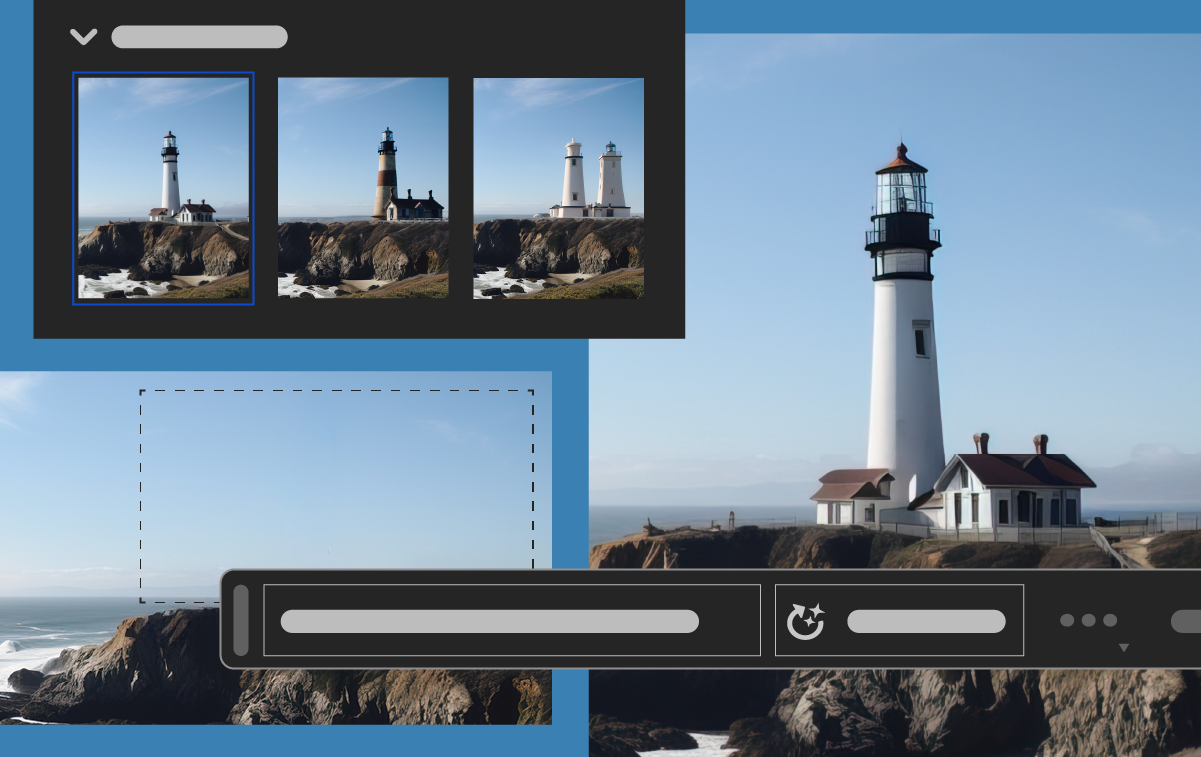
Выделение области
Чтобы выделить нужный объект или область на изображении, воспользуйтесь любым из инструментов выделения в Photoshop.
Доступ к инструменту «Генеративная заливка»
Когда контекстная панель задач появляется впервые, на экране всплывает сообщение о функции «Генеративная заливка».
Нажмите на кнопку «Генеративная заливка» на появившейся контекстной панели задач.
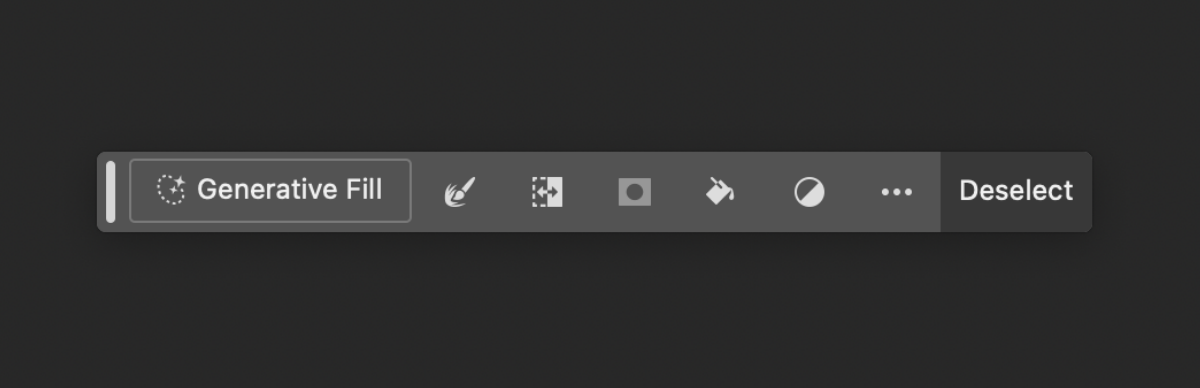
Можно также выбрать инструмент «Генеративная заливка» любым из следующих способов.
- Выберите «Изменить» > «Генеративная заливка» на панели приложения.
- Нажмите на клавишу«Ctrl»/ щелкните правой кнопкой мыши по выделенной области и выберите в меню пункт «Генеративная заливка».
Добавление текстового запроса
На контекстной панели задач появится текстовое поле запроса, где более чем на 100 языках можно описать объект или сцену, которые нужно создать на изображении, или же можно оставить это поле пустым. Если оставить это поле пустым, Photoshop заполнит выделенную область исходя из ее окружения.
Генерирование вариантов
Как только текстовый запрос будет готов, нажмите «Генерировать» на контекстной панели задач.
- Предварительный просмотр миниатюр вариантов, созданных на основании запроса, доступен заливок на панели «Свойства» и в диалоговом окне «Генеративная заливка» (при его использовании).
- Новый генеративный слой создан на панели «Слои». Этот слой можно выделить в любой момент, чтобы вызвать панель «Свойства» и отобразить текстовый запрос, маску и варианты. Таким образом появляется масса возможностей для творчества, и, при желании можно изменить эффект на обратный, не затрагивая исходное изображение.
Генерирование дополнительных вариантов
- Чтобы создать дополнительные варианты, еще раз нажмите «Создать» на панели «Свойства» (необязательно).
- Кроме того, можно изменить текст в поле запроса и нажать «Создать», чтобы создать новые варианты на основе измененного текста.
Теперь можно просмотреть изменения на панели «Свойства» и нажать на миниатюру предварительного просмотра, чтобы увидеть результаты на изображении.
Создание фонов
Выделите фон за предметом и создайте новую сцену на основе тестового запроса.
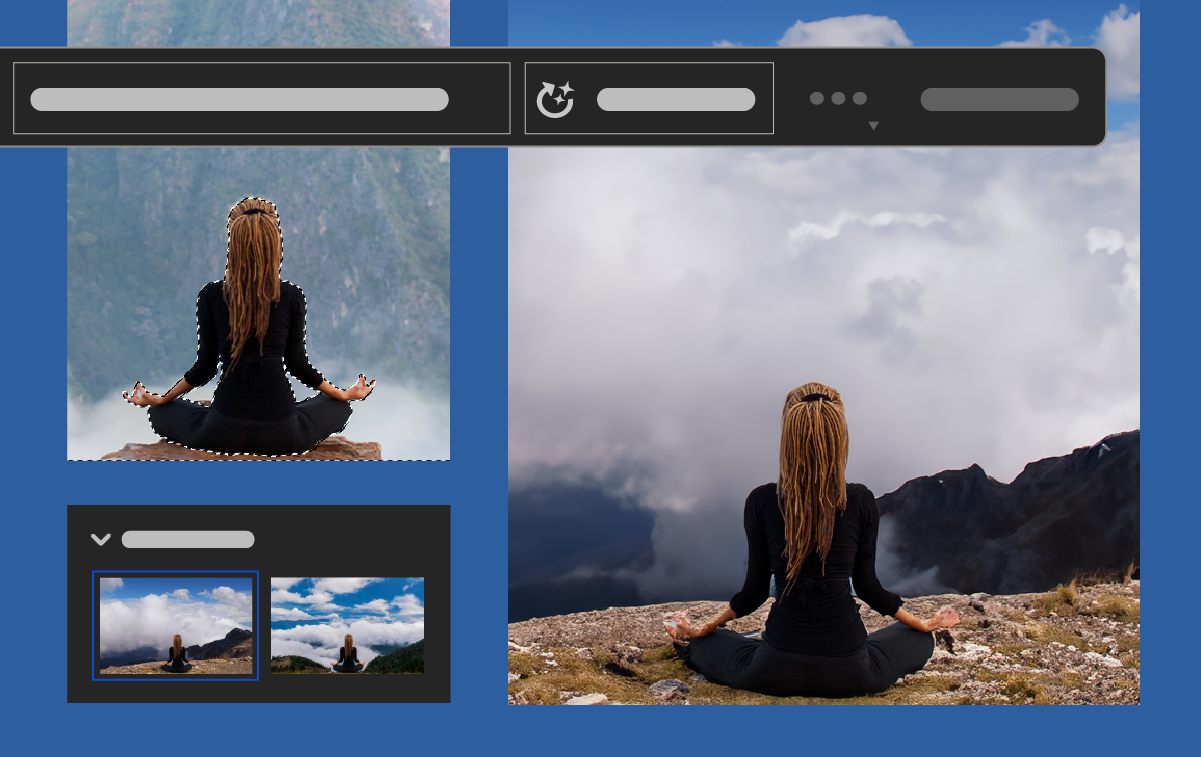
Для этого перейдите в раздел «Выделить» > «Предмет», затем выберите «Выделить» > «Инверсия». Затем выполните действия 2-5 из раздела «Создание объекта».
Также можно перейти в раздел «Выделить предмет» > «Инверсия выделенной области > Текстовый запрос > «Генерировать» (все это на контекстной панели задач).
Расширение изображения
Расширьте холст изображения, затем выделите пустую область и примените инструмент «Генеративняа заливка». При применении инструмента «Генеративная заливка» без запроса создается органичное расширение изображения.
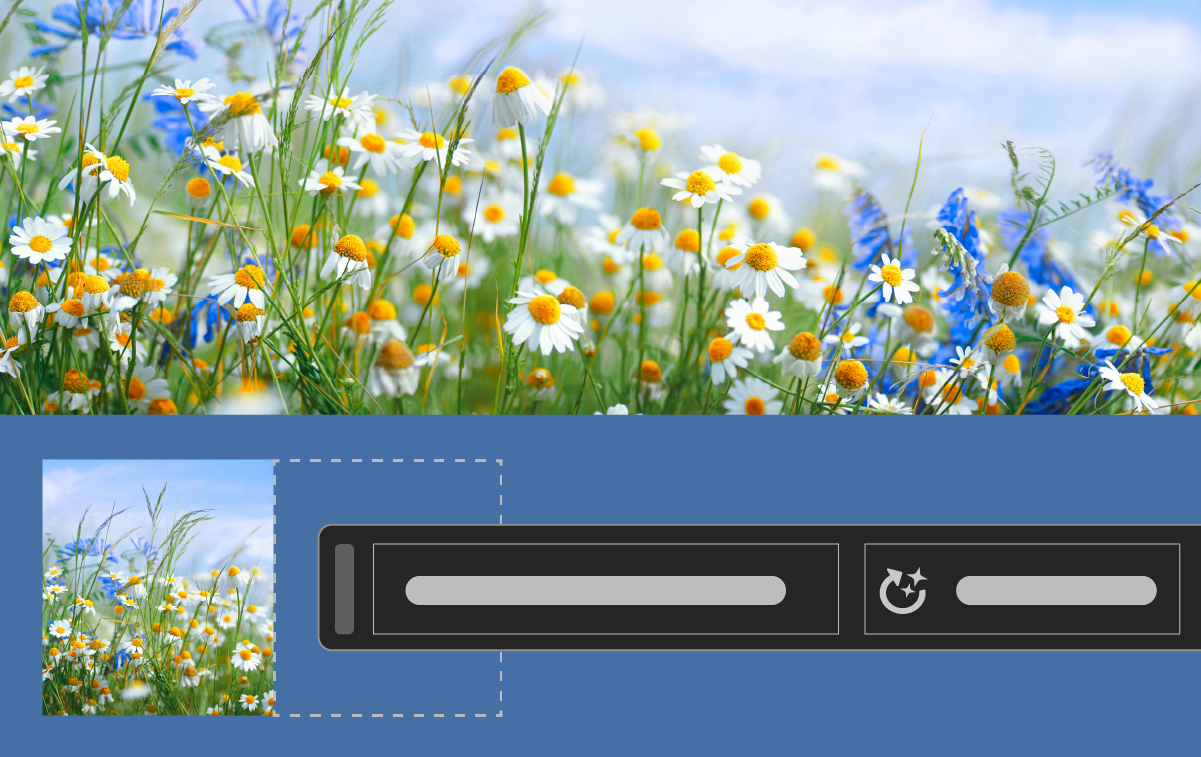
Генеративное расширение — самый простой способ добавить на пустой холст генеративное одержимое, при этом функция «Генеративная заливка» также может использоваться в качестве альтернативы.
Чтобы использовать функцию «Генеративная заливка» для добавления генеративного содержимого, выполните следующие действия.
- Выберите инструмент «Кадрирование» на панели инструментов. По краям фотографии появятся границы кадра.
- Перетащите угловые маркеры и маркеры краев наружу, чтобы увеличить размер холста.
- Нажмите клавишу «Enter»/ «Return» или установите флажок на панели параметров кадрирования. По умолчанию для дополнительного холста будет использоваться текущий фоновый цвет.
- С помощью инструмента «Прямоугольная область» выделите дополнительную часть холста, щелкнув мышью и перетащив курсор по соответствующей области.
- Выполните действия 2-5 из раздела «Создание объекта» выше.
Удаление обьектов
Выделите объект(ы), который(е) требуется удалить, и позвольте технологии генеративного ИИ заставить его (их) исчезнуть.
Если вы хотите, чтобы выделенная область была заполнена с учетом ее окружения на изображении, оставьте текстовое поле пустым, нажав «Создать».
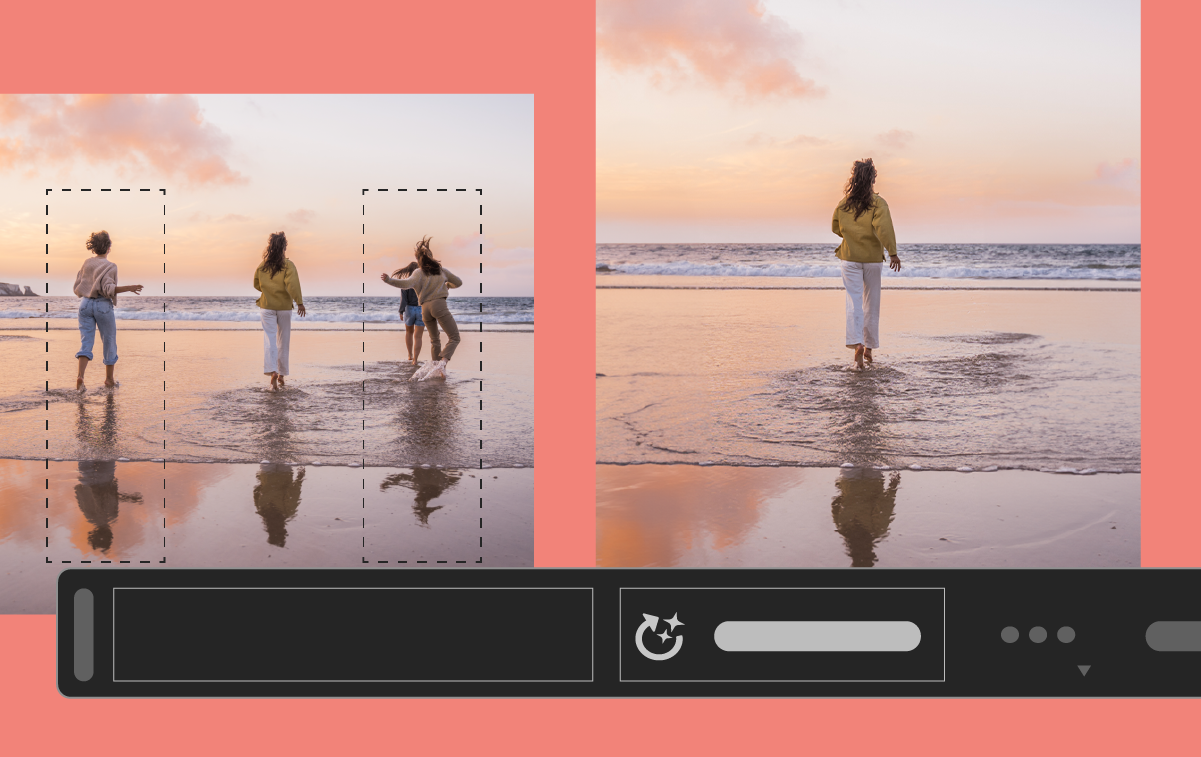
А как воспользоваться Generative Fill в 2023 году в России?
Photoshop и другие программы Adobe входят в подписку Adobe Creative Cloud. На данный момент оплата подписки для российских клиентов не работает, поэтому оплатить подписку с российской карты не получится. Однако есть другие варианты оплаты подписки, о которых мы расскажем ниже:
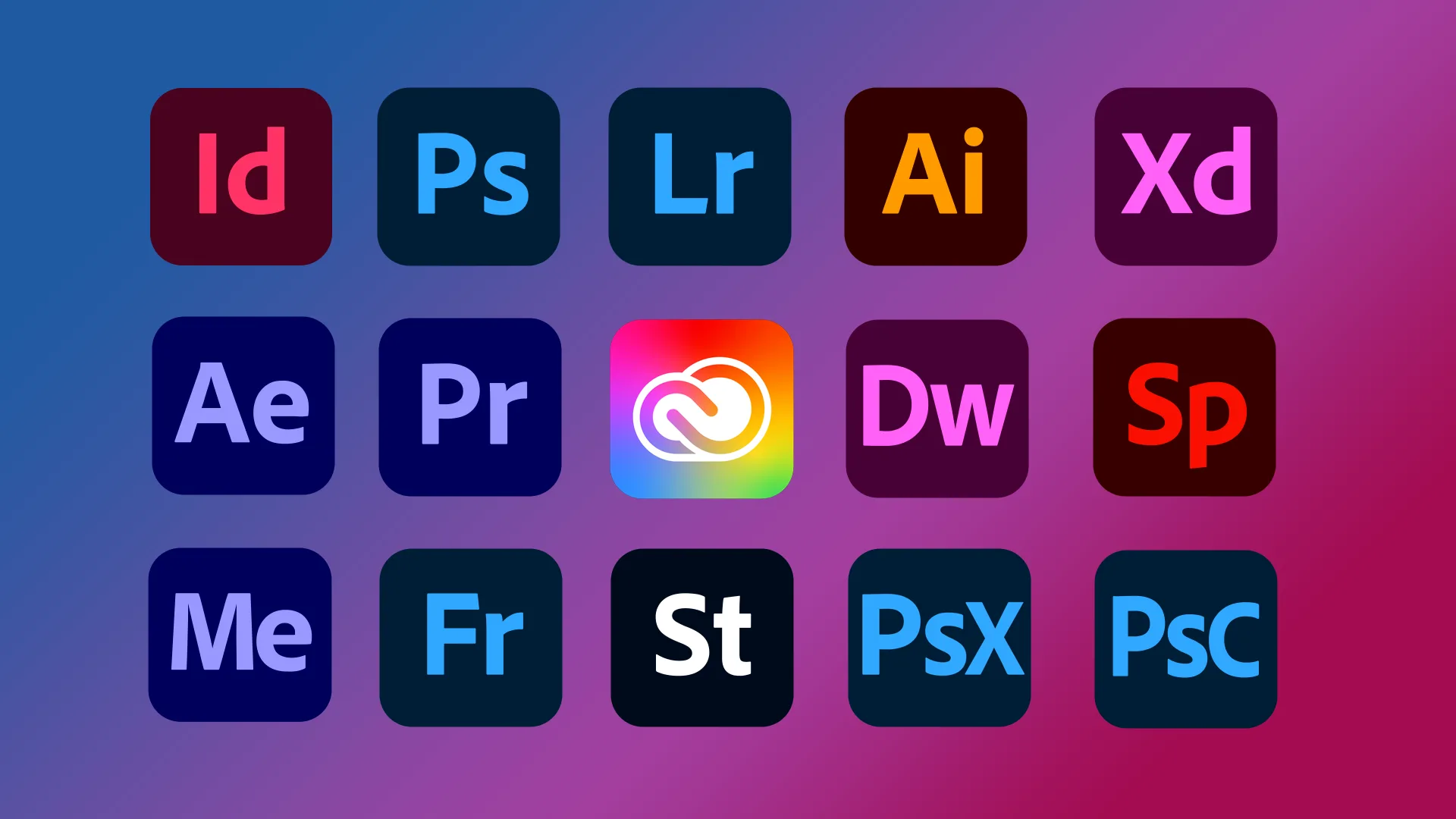
Сейчас есть несколько способов для оплаты Adobe после санкций для россиян:
- Специализированные сервисы. Это самый простой и быстрый вариант, который не требует от вас никаких дополнительных действий. Вы просто выбираете нужный вам продукт Adobe на сайте сервиса, оплачиваете его удобным для вас способом и получаете услугу по активации подписки. Один из таких сервисов – AddKey, который предлагает выгодные цены и гарантию качества.
- Иностранная банковская карта. Если у вас есть возможность оформить и использовать банковскую карту, не зарегистрированную в России или Беларуси, то вы можете оплатить подписку Adobe с ее помощью. Для этого вам нужно будет создать новый аккаунт Adobe с указанием страны, где выдана карта, и включить VPN для смены вашего IP-адреса.
- Помощь родственников или друзей из-за границы. Если у вас есть знакомые, которые живут в другой стране и имеют местную банковскую карту или Paypal, то вы можете попросить их помочь вам оплатить подписку Adobe. Для этого они должны будут создать новый аккаунт Adobe от своего имени и приобрести подписку на нужный вам продукт. Затем они смогут поделиться с вами своими данными для входа в аккаунт.
Как видите, существует несколько способов оплатить подписку Adobe из России после санкций в 2023 году. Какой из них выбрать – зависит от ваших предпочтений, возможностей и целей. Однако самым простым и безопасным на данный момент является оплата подписки через специализированные сервисы: Один из таких сервисов – AddKey.
Преимущества оплаты подписки Adobe Creative Cloud через AddKey
- Скорость и удобство. Если вам нужно быстро и просто оплатить подписку Adobe без лишних хлопот, то лучше всего воспользоваться AddKey. Он позволит вам приобрести подписку за несколько минут и любым удобным способом.
- Стоимость и выгода. Если вам важно сэкономить на оплате подписки Adobe или получить дополнительные бонусы, то вам определенно стоит воспользоваться услугами AddKey. Приобрести подписку через данный сервис выходит дешевле, чем выпускать зарубежную карту и платить через неё, а также в подарок к каждой подписке AddKey дарит активацию Windows 10 Pro / Office 2021 Pro Plus или учетная запись Office 365 по промокоду RENDER.
- Надежность и безопасность. Если вы хотите быть уверены в том, что ваша подписка Adobe будет действовать без проблем и не будет заблокирована или аннулирована, то AddKey - это Ваш выбор. Они выдают гарантию на работоспособность, а также предоставляют круглосуточную поддержку по любым вопросам.
Как оплатить подписку через AddKey - специализированный сервис по оплате Adobe Creative Cloud
Оплатить подписку через AddKey – это один из самых простых и быстрых способов, который не требует от вас никаких дополнительных действий. Вы просто выбираете нужный вам продукт Adobe на сайте сервиса, оплачиваете его удобным для вас способом и получаете уже готовую подписку.
- Перейдите на сайт сервиса - addkey.pro. Вы можете прочитать о том, как будет происходить покупка подписки на сайте, после чего нажмите на кнопку Оплатить.
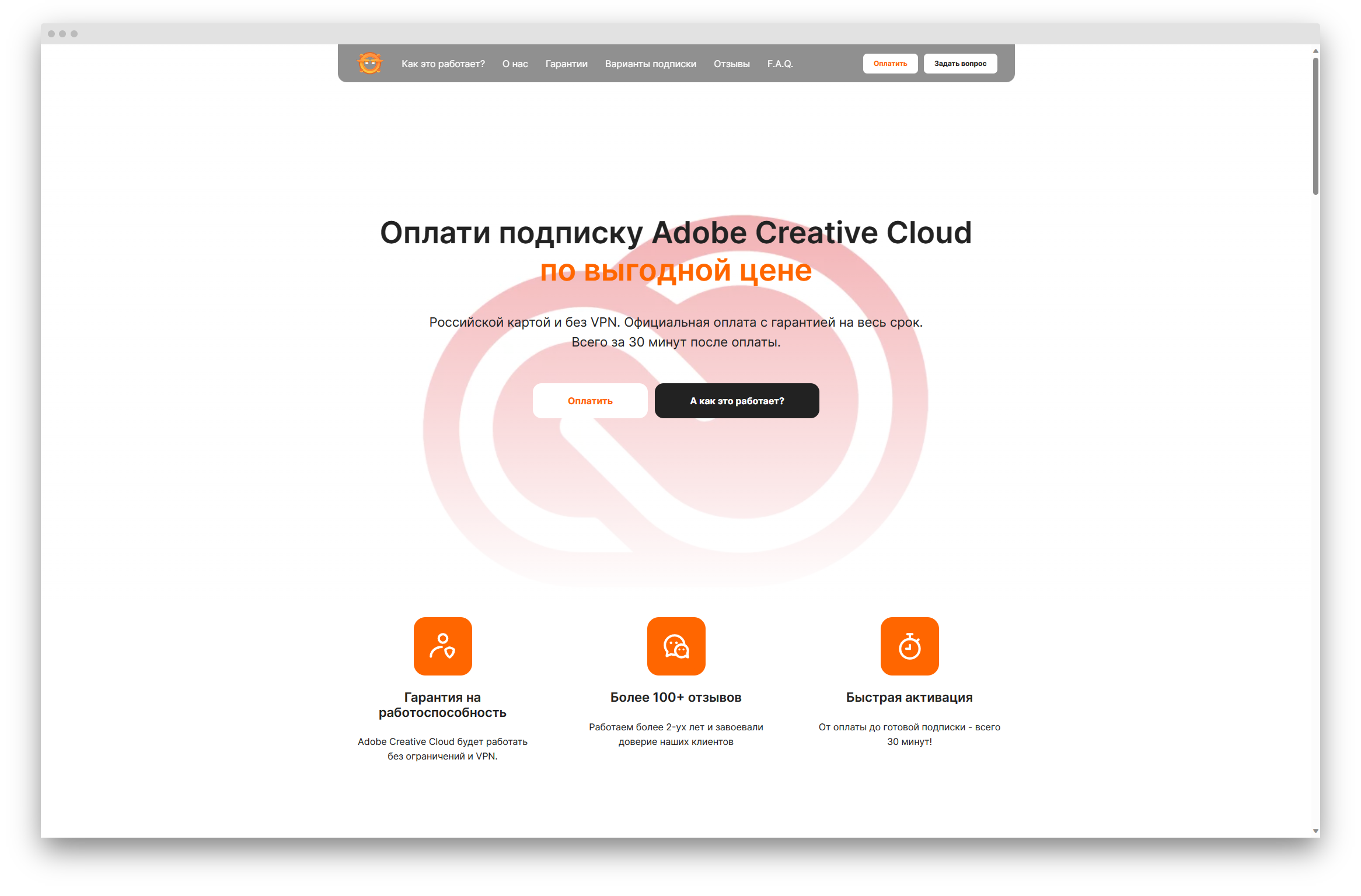
- Выберите необходимый план подписки. Вы можете выбрать как полный пакет программ Adobe, так и пакет Photoshop + Lightroom. Покупать годовой план выгоднее - если платить по три месяца, то цена подписки за год получится 19 500 рублей, а годовая подписка стоит всего 15 000 рублей.
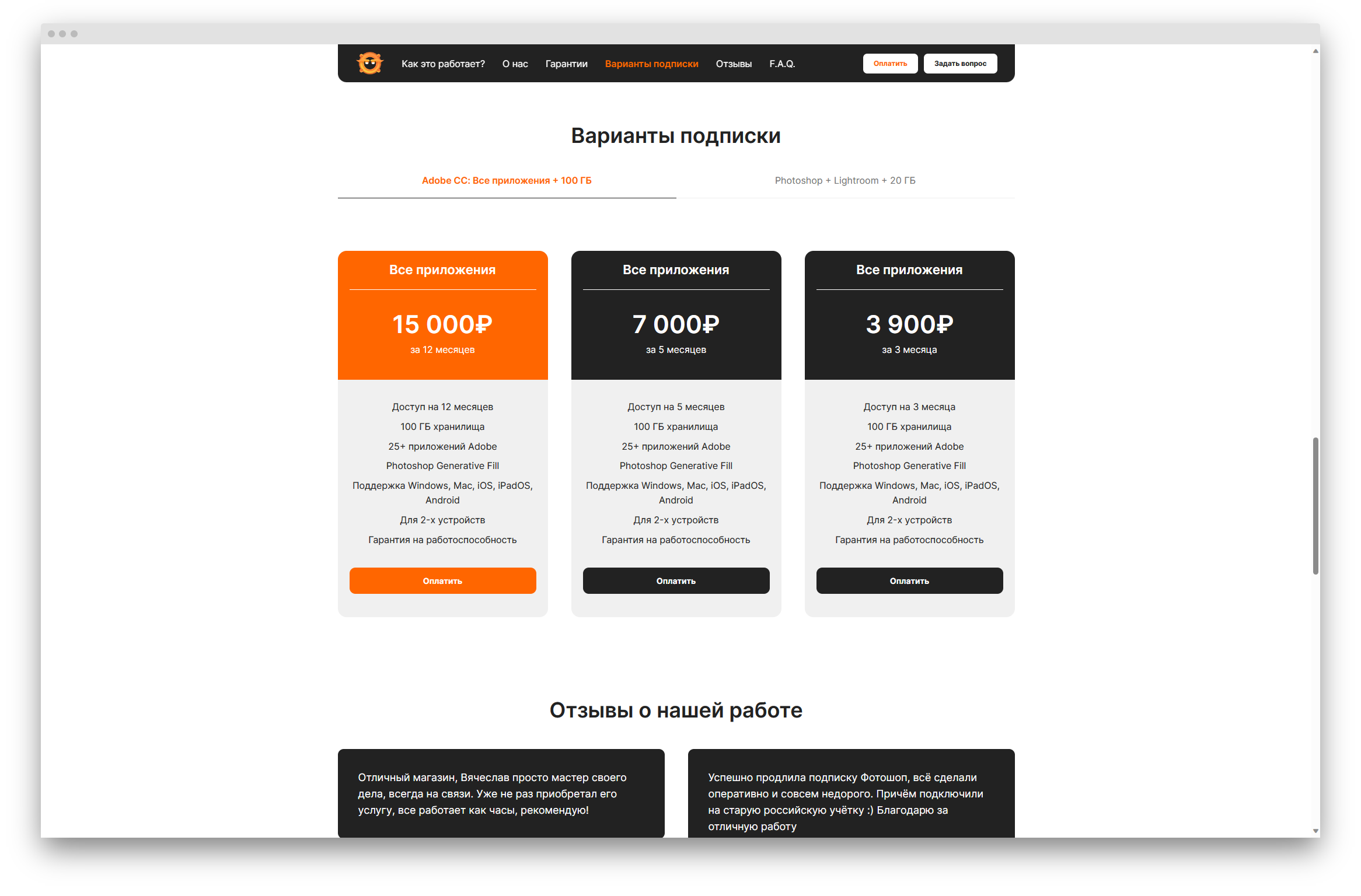
Участились случаи отмены подписок, оформленных на российские аккаунты, поэтому для вашей же безопасности оплатить подписку можно только на новый аккаунт.
- Добавьте нужную подписку в корзину и заполните заявку. Введите почту для регистрации аккаунта Adobe и Ваши контактные данные и нажмите на кнопку Перейти к оплате.
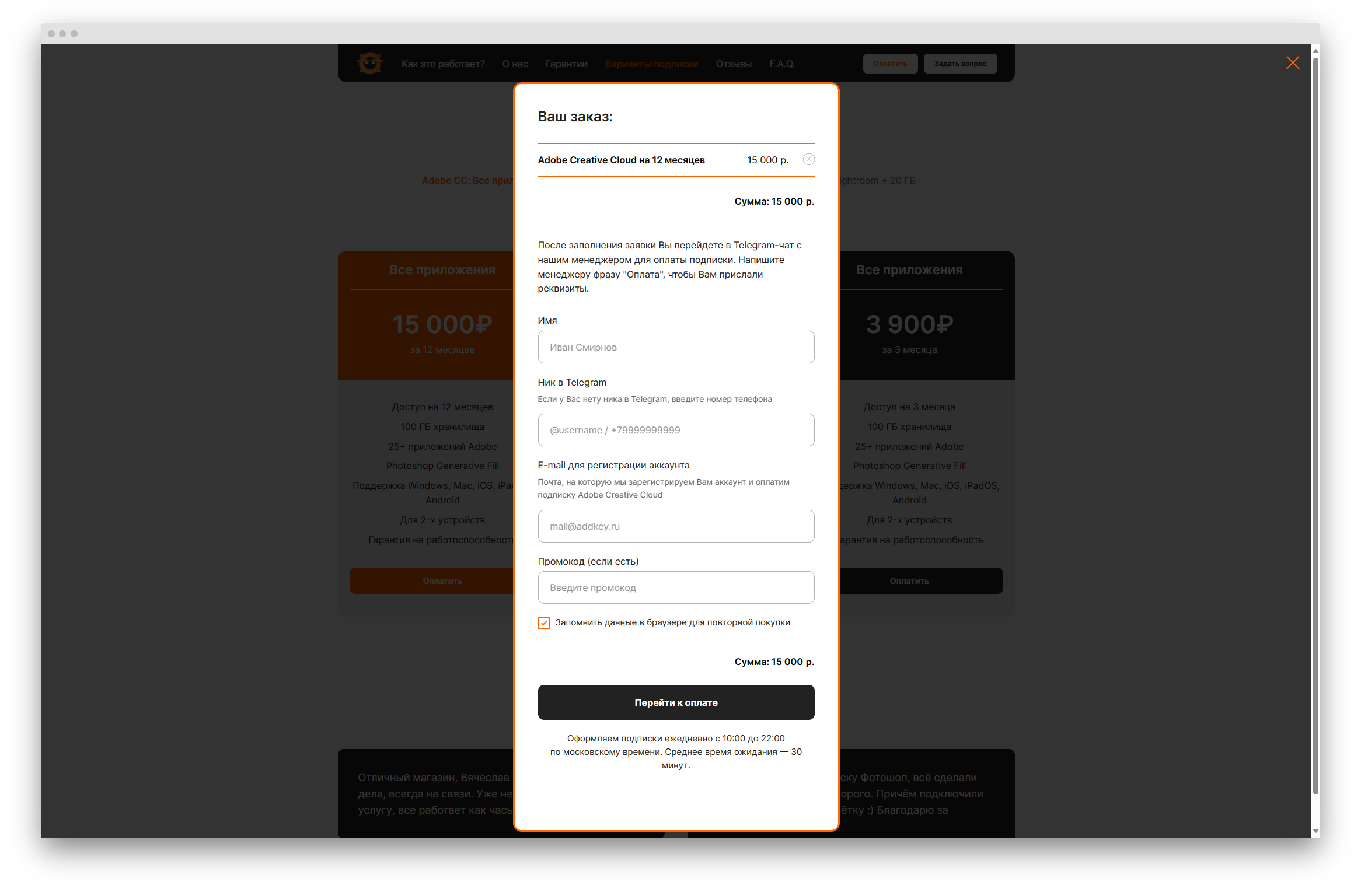
- После нажатия на кнопку Вы перейдете в Telegram-чат с менеджером сервиса. Напишите менеджеру фразу "Оплата", чтобы Вам прислали реквизиты.
- Оплатите подписку, после чего менеджер в течении пары минут активирует Вашу подписку Adobe Creative Cloud!
Надеемся, что эта статья помогла вам разобраться, как оплатить подписку Adobe из России после санкций в 2023 году. Выбирайте тот способ, который подходит вам больше всего, и наслаждайтесь творчеством с продуктами Adobe и Photoshop Generative Fill!